اتوکد (AutoCAD) یکی از حرفه ای ترین و پر کاربردترین نرم افزارها در حوزه نقشه کشی مهندسی و صنعتی می باشد. با این حال گاهی اوقات در هنگام اجرای این نرم افزار یا حتی مواقعی که قصد نصب آن را داریم به خطاهایی مثل Fatal Error برمی خوریم که در این مطلب انزل وب قصد داریم شما را با روش های رفع مشکل Fatal Error در اتوکد آشنا کنیم.
حل مشکل پیغام خطای Fatal Error در هنگام باز کردن و نصب در اتوکد
How To Fix AutoCAD Fatal Error
قبل از این در انزل وب به ۱۹ روش رفع ارور Fatal Error در Steam و بازی ویندوز و نیز ۵ روش مشاهده و باز کردن فایل اتوکد به صورت آنلاین اشاره شده است. در همین راستا این بار قصد داریم روش های حل مشکل Fatal Error در اتوکد را مرور کنیم.
دلیل Fatal Error در اتوکد
پیغام هایی نظیر Autocad : fatal error unhandled delayload دلایل متعددی می تواند داشته باشد و همین نکته هم باعث می شود که حل آن اندکی مشکل باشد. با این حال عمده دلایلی که می تواند باعث بروز این ارور شود به شرح زیر هستند:
- نصب ناقص یا نادرست اتوکد
- وجود مشکلاتی در رجیتسری ویندوز
- ویروسی شدن سیستم
- آپدیت نبودن ویندوز یا نرم افزار اتوکد
- خراب بودن فایل های رسم اتوکد
- محدود بودن دسترسی کاربران به فایل ها و پوشه های اتوکد
- نیاز به تنظیم مجدد تنظیمات اتوکد
- تاثیر متقابل دیگر برنامه های نصب شده روی ویندوز بر اتوکد
رفع خطای Fatal Error در اتوکد با اسکن کردن سیستم با آنتی ویروس
همواره یکی از دلایل بروز مشکلات در نرم افزارها می تواند وجود ویروس یا بد افزار باشد. بنابراین یک آنتی ویروس نصب کرده و با استفاده از آن به اسکن سیستم خود بپردازید. توجه کنید که حتما آنتی ویروس خود را به روز کرده باشید.
رفع Fatal Error در اتوکد با پاک کردن فایل های موقتی
در طول زمان، با استفاده از نرم افزارها یا جستجوهای گوناگونی که در وب انجام میدهید فایل هایی موقتی در ویندوز ایجاد می شوند که برای افزایش سرعت در کار شما ذخیره می شوند. اما گاهی اوقات، این فایل ها می توانند باعث بروز مشکل شوند. بنابراین از آنجا که پاک کردن آن ها تغییر محسوسی در عملکرد سیستم به وجود نخواهد اورد بهتر است با استفاده از روش زیر به ساماندهی آن ها بپردازید:
۱- روی استارت ویندوز کلیک کنید.
۲- عبارت command را تایپ کرده و سپس دکمه Enter را بزنید تا پنجره جدیدی باز شود.
۳- حالا ضمن نگه داشتن کلیدهای CTRL+Shift دکمه Enter را بفشارید.
۴- در پیام ظاهر شده گزینه Yes را انتخاب کنید.
۵- حالا پس از تایپ cleanmgr کلید Enter را بزنید.
۶- سرویس Disk Cleanup شروع به اجرا کرده و سیستم را اسکن می کند.
۷- اگر پنجره ای شامل گزینه های مختلف باز شد در آن حتما گزینه Temporary Files را فعال کنید.
۸- در نهایت روی دکمه OK کلیک کنید.
بروز رسانی ویندوز و درایورهای سیستم
این ارور می تواند به دلیل به روز نبودن برخی درایورهای ویندوز نیز رخ دهد. گرچه پیدا کردن دقیق درایوری که موجب این خطا شده است کار مشکلی خواهد بود. بنابراین در این مواقع بهتر است با بررسی درایورها، هر کدام از آن ها را که به آپدیت شدن نیاز دارند بروز رسانی کنید. در مورد خود ویندوز هم این قضیه صادق است. هر چند وقت یک بسته بروز رسانی برای نسخه های ویندوز منتشر می شود که بهتر است همواره به نصب آن ها بپردازید. طریق اطلاع و نصب آپدیت های ویندوز به شکل زیر است:
۱- روی استارت ویندوز کلیک کنید.
۲- عبارت update را تایپ نموده و دکمه Enter را بزنید.
۳- پنجره Windows Update باز خواهد شد.
۴- اگر آپدیتی در دسترس بود با کلیک بر روی دکمه Install Updates به دانلود و نصب آن بپردازید.
نصب آخرین نسخه از نرم افزارهایی مثل دات نت فریم ورک و نیز ++Visual C نیز می تواند شما را در حل این مشکل یاری کند.
پیش از این در انزل وب به معرفی ۱۱ ابزار برتر آپدیت ، نصب و دانلود درایور های لپ تاپ و کامپیوتر پرداخته شده است.
بروز رسانی اتوکد
برای حل مشکل autocad : fatal error unhandled exception با مراجعه به وبسایت اتوکد از آخرین آپدیت های منتشر شده برای این نرم افزار اطلاع پیدا کرده و در صورت نیاز آن ها را دانلود و نصب نمایید.
بررسی فایل های Drawing اتوکد
جهت رفع ارور ریپورت اتوکد با استفاده از دیگر فایل های Drawing ، اتوکد را اجرا کنید. در هنگام اجرای این فایل ها همیشه پس از کلیک راست بر روی آن ها گزینه Run As Administrator را انتخاب کنید. اگر اتوکد بدون هیچ مشکلی اجرا شد پس می توان گفت که مشکل از فایل قبلی شما بوده است. در غیر این صورت باید مشکل را در جایی دیگر جستجو کرد.
استفاده از System Restore
با استفاده از این قابلیت ویندوز خواهید توانست که ان را به اخرین تاریخی که به درتس کار می کرد باز گردانید تا از این طریق مشکل بروز خطا را حل نمایید. پیش از این به آموزش کامل سیستم ریستور (System Restore) ویندوز ۱۰ ، ۸ و ۷ پرداخته شده است که برای استفاده از آن می توانید این مطلب را مطالعه نمایید.
نصب مجدد اتوکد
همواره نصب مجدد برنامه هایی که خطاهای مختلفی در آن رخ داده اند یکی از راه های حل شدن آن خواهد بود. برای این کار اول از همه باید این برنامه را پاک کنید. جهت انجام این کار می توانید از طریق کنترل پنل ویندوز و گزینه Programs and Features اقدام نمایید.
حل مشکل Fatal Error در اتوکد با بررسی تنظیمات مربوط به اینترنت
۱- به کنترل پنل ویندوز رفته و از مسیر Network and Internet > Network and Sharing Center گزینه Internet Options را باز کنید.
۲- در اینجا تب Connections را انتخاب کنید.
۳- روی LAN Settings کلیک کنید.

۴- همه گزینه ها را غیر فعال نمایید.
بررسی فایروال سیستم
ممکن است آدرس های اینترنتی مربوط به اتوکد و نیز پروتکل های مرتبط با آن در لیست سیاه فایروال قرار داشته باشند و بدین ترتیب از ارتباط اینترنتی آن جلوگیری شود. این مساله می تواند موجب بروز چنین خطاهایی شود. بنابراین از طریق فایروال واقع در کنترل پنل ویندوز حتما این موضوع را بررسی نمایید. در صورت غیر فعال بودن فایروال می توانید مطلب ۸ روش حل مشکل کار نکردن و روشن نشدن فایروال در ویندوز ۱۰ را مطالعه کنید.
استفاده از سرویس System File Checker در ویندوز
این سرویس به شما در بازیابی فایل های خراب ویندوز کمک می کند. این فایل ها هم می توانند به نوبه خود موجب اشکال در عملکرد برنامه ها شوند. برای اجرای این سرویس به روش زیر عمل کنید:
۱- روی استارت ویندوز کلیک کنید.
۲- عبارت command را تایپ کرده و سپس دکمه Enter را بزنید تا پنجره جدیدی باز شود.
۳- حالا ضمن نگه داشتن کلیدهای CTRL+Shift دکمه Enter را بفشارید.
۴- در پیام ظاهر شده گزینه Yes را انتخاب کنید.
۵- حالا پس از تایپ sfc /scannow کلید Enter را بزنید.
۶- سرویس مورد نظر اجرا خواهد شد. اتمام فرایند آن ممکن است کمی طول بکشد. بنابراین صبور باشید و طبق دستوراتی که در ادامه بر روی صفحه ظاهر می شود عمل کنید.
نصب مجدد ویندوز
گاهی اوقات با به کارگیری همه روش هایی که تا کنون گفته شده نیز نمی توان به حل مشکل این ارور پرداخت. در این مواقع شاید تنها راه باقیمانده نصب مجدد ویندوز باشد. البته این روش با توجه به وقت گیر بودن و زحماتی که در پی دارد شاید فقط مناسب کسانی باشد که نیاز مبرمی به استفاده از برنامه اتوکد دارند و این قضیه به اندازه ای برایشان مهم است که حاضر به نصب مجدد ویندوز نیز باشند.
در صورتی که نیاز به آپدیت وندوز خود دارید می توانید مطلب آموزش گام به گام تصویری آپدیت ویندوز ۱۰ به آخرین نسخه را در انزل وب مطالعه کنید.
نظرات و پیشنهادات شما؟
در این مطلب روش های رفع ارور Fatal Error در هنگام باز کردن و نصب در اتوکد را معرفی کردیم. از نظر شما کدام یک از این روش ها کارسازتر می باشد؟ می توانید نظرات، پیشنهادات و تجربیات خود در این زمینه را در دیدگاه این پست با ما به اشتراک بگذارید.



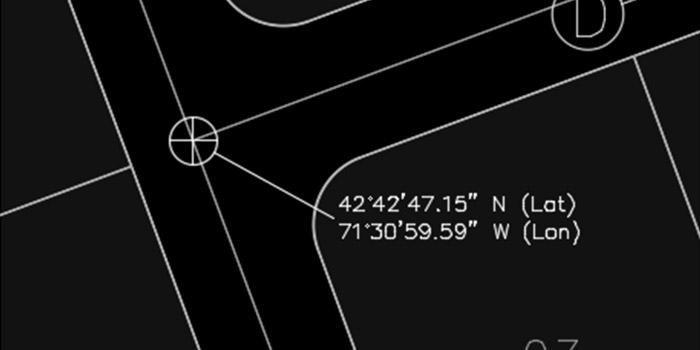
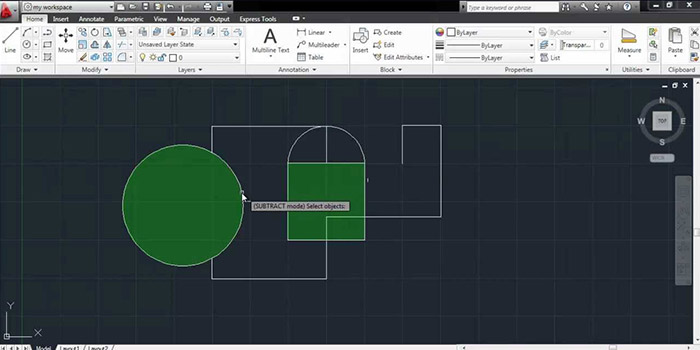


خطای your error report was cancelled before it was submitted to autodesk
سلام خسته نباشید
برا رفع Auto CAD reportباید چیکار کنم
اگع میشه راهنماییم کنید
در نصب اتومد ۲۰۰۷ با ارور ۱۰۵ مواجه شدم
سلام خسته نباشید
برا رفع Auto CAD reportباید چیکار کنم
اگع میشه راهنماییم کنید
یک مشکلی برای من ایجاد شده بود و این ارور در نرمافزار اتوکد به من نشان داده میشد که راه حل آن در موارد بالا نبود. البته من دلیلش را پیدا کردم و آن را حل کرده و راه حلش رو در لینک زیر قرار دادم.. اگر از طریق بالا حل نشد این راه را امتحان کنید.
سلام لینک رو نذاشتی که
سلام من یه مشکلی جدیدا با این اتوکد پیدا کردم
وقتی دو تا فایل رو باز میکنم نرم افزار اتوکد ۲ باز اجرا میشه…!
یعنی هر بار که یه فایل باز دارم با دبل کلیک برروی نقشه دیگر فایل در همین پنجره اتوکد باز نمیشه به طوری که در تسکبار ویندوز یهو میبینی ۲ ۳ تا اتوکد باز شده.
اگه مشکلت حل شده بگو تا مشکل منم حل شه مرسی